
Мазмуну:
- Автор John Day [email protected].
- Public 2024-01-30 10:40.
- Акыркы өзгөртүү 2025-01-23 14:51.

Бул 16мм кара лидер тасмасына анимацияны лазер менен кантип чийүүнүн этап-этабы менен жасалган кадамы.
1 -кадам: Анимация
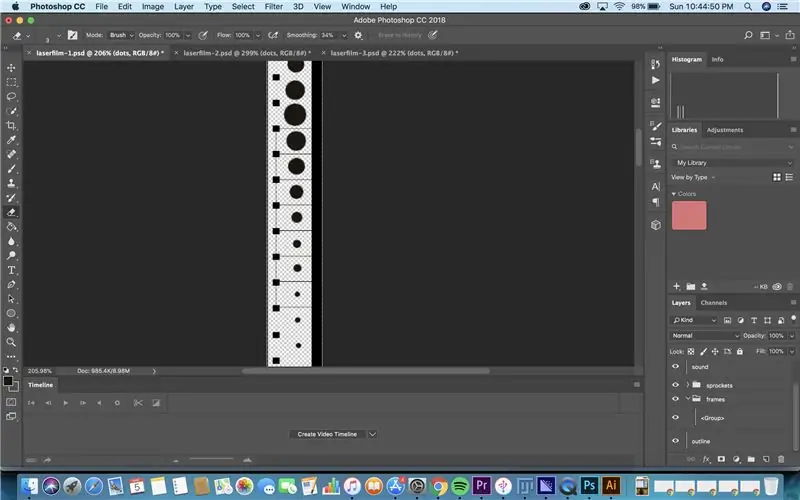
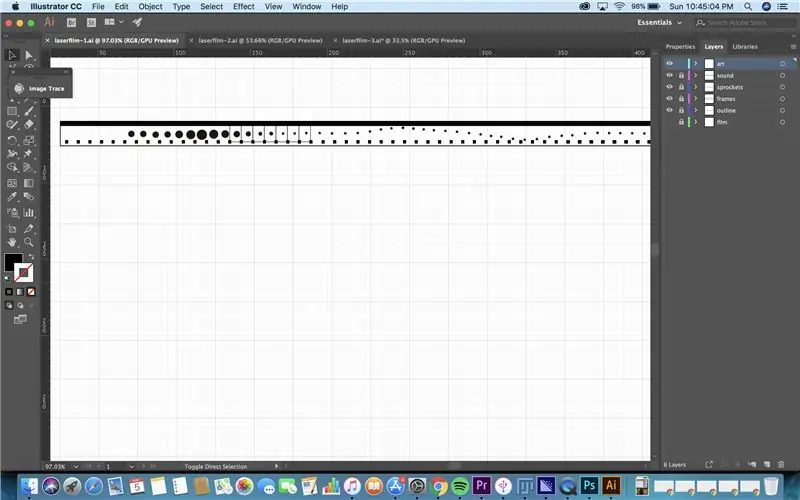
Биринчи кадам - анимацияңызды жасоо! Сиз муну Photoshopтун анимация куралын колдонуп же Photoshop же Illustratorдогу файлга түз тартуу аркылуу жасай аласыз. Муну аткаруу анимациянын жылмакайтыгына кепилдик бербейт, тескерисинче, каражатты колдонууда бир аз күтүүсүз болуп калат. Эгерде сиз Photoshopто анимация кылсаңыз, аны басып чыгарардан мурун файлыңызды Illustratorго өткөрүп берүүңүз керек. Эгерде сиз анимацияңызды өзүнүн катмарына тартсаңыз, аны Illustratorго көчүрүү жана чаптоо жана жөн гана ылайыктуу кылып өзгөртүү оңой.
2 -кадам: Каттоо
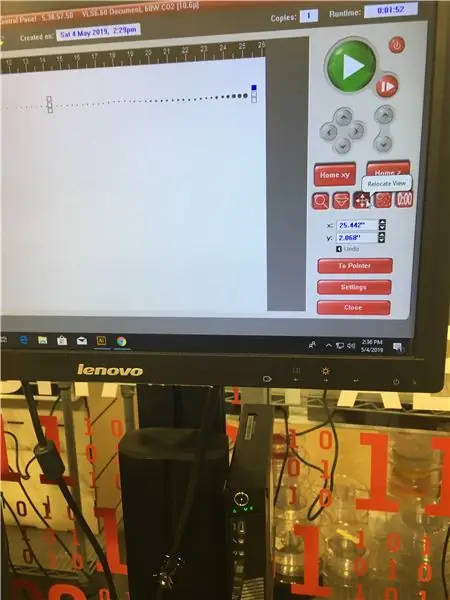
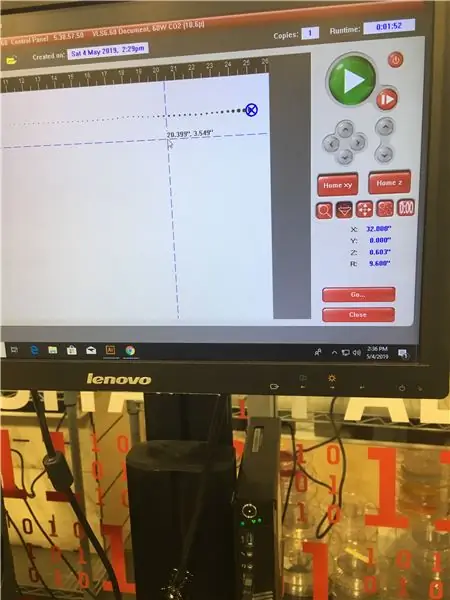
Сиз колдонуп жаткан лазер кескичке туташкан компьютерде болгондон кийин, аны туура басып чыгаруу үчүн дизайныңызды каттоого убакыт келип жетти. Сиз өзүңүздүн тасмаңызды жол көрсөтүүчү кылып жаздыра турган базага ээ болгуңуз келет. Жыгачтын бир бөлүгүн лазер менен кесип алып, аны басып чыгаруу үчүн сиз басып жаткан тасманын узундугуна чейин кесе аласыз. Бул ошондой эле тасманын бирдей тегизделгенин текшерүү үчүн анын жанынан өтүүчү сызыктын болуусуна жардам берет. Сиздин тасма тилкеси лазер кесүүчү төшөктө болгондон кийин, лазерди пленка тилкесинин бийиктигине жана астындагы нерсеге багыттаңыз. Андан кийин, көрсөткүч куралын колдонуп, файл менен тасманын тилкеси туура келгенин текшериңиз. Файлдын тасманын изинен түшпөшүн камсыз кылуу үчүн тилкенин башында жана анын ар кайсы башка жерлеринде текшерүү керек. Эгер сиз лазер кескичтин үстүн бир аз ачсаңыз, лазердик араба бул кадамды бир топ жеңилдетүүчү чекитти чыгарат. Керек болсо, компьютердеги куралды колдонуп файлды жылдырсаңыз болот, же лазер кесүүчү төшөктө пленка тилкесин кол менен жылдырсаңыз болот.
3 -кадам: Басып чыгарууга даярдык
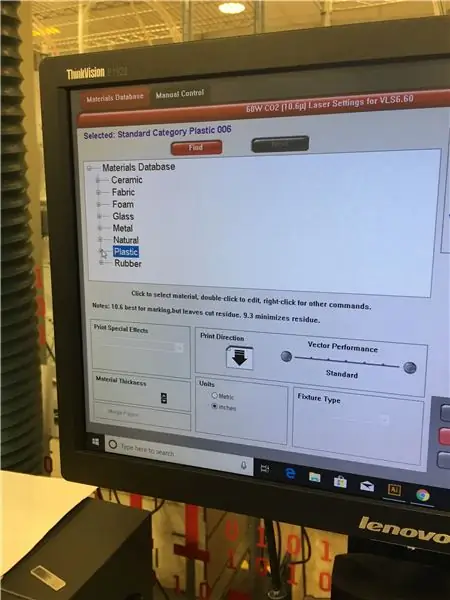
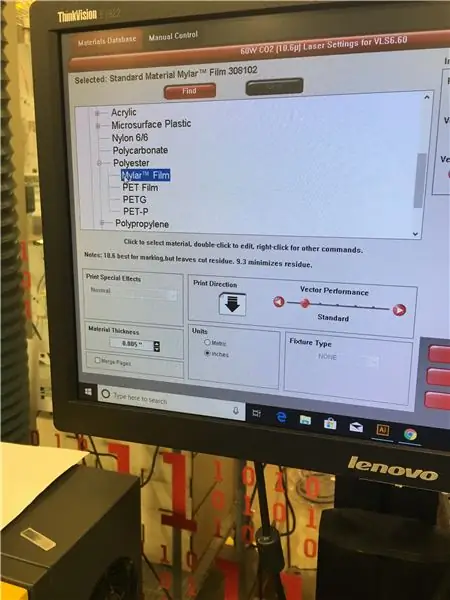
Лазердик кескичтин бардык орнотуулары туура экенин эки жолу текшерип, аягына чейин чыгарууну баштооңуз керек. Материалдардын астында пластикти, анан полиэстерди, андан кийин миалдык пленканы тандаңыз. Материалдын калыңдыгын мүмкүн болушунча жука кылып коюңуз. Бул материалдын демейки жөндөөлөрү жакшы болушу керек, бирок лазер кескич дизайнды жакшы басып чыгарбаса, кубаттуулукту 20га жана ылдамдыкты 75ке өзгөртүп көрүңүз.
4 -кадам: Басып чыгаруу
Эми сиз басып чыгарууга даярсыз! Чоң жашыл ойнотуу баскычын басып, дизайныңыздын тасмага чегилип калганын көрүңүз. Эгерде сиздин дизайниңиз лазер кесүүчү керебеттен узунураак болсо, анда сиз пленканын башын түрүп, кайра скотч менен чаптап койсоңуз болот, андан кийин анимацияңыздын кийинки бөлүгүн пленкага даярдоо жана чийүү үчүн мурунку бир нече кадамдарды кайталаңыз.
Сунушталууда:
Микро: жаңыдан баштагандар үчүн бит MU Vision Sensor - Этикетка баалуулуктары жана номер карталарын таануу: 6 кадам

Микро: жаңыдан баштагандар үчүн бит MU Vision Sensor - Label Values жана Number Card Recognition: Бул MU көрүү сенсоруна менин экинчи жол көрсөткүчүм. Бул долбоордо биз micro: bitти программалайбыз, энбелгинин маанилерин колдонуу менен ар кандай сан карталарын тааныйбыз
16мм лазердик этюд тасмасы: 9 кадам

16мм лазердик этюж тасмасы: Бул Нускоодо биз ачык камера жок тасмаларды түшүрөбүз. Мен 16 мм пленканы колдонуп, Adobe Illustratorдо анимация түзүп, лазер кескич менен тасмага чегип алдым. Бул Нускамалык болжолдойт y
Сфералык призмалар жана лазердик химиялык заттар менен лазердик шоу. CD.: 6 кадам

Сфералык призмалар жана жаркыраган химиялык заттар менен лазердик шоу. Мага башка көрсөтмөлөрдөн көргөн призмалар жана лазерлердин айлануу концепциясы жагат. Мен кыскычтарды жана таякчаларды жана лазерлерди (200 мВт кызыл лазер), 50 мвт жашыл эки лазерди, жарык өстүрүүнү (Күлгүн көк кызыл түрү) жана 200 мв кызгылт көк лазерди колдоном. Кээде
Лазердик Заряддоо Батареясынын Лазердик Сигнал Системасы: 10 Кадам

Лазер үчүн кайра заряддалуучу батарейкасы бар лазердик сигнализация системасы: Саламатсыздарбы, баарына … Мен Revheadмин, бул менин эң биринчи көрсөтмөм, ошондуктан мага кеңеш берип, жакшыра турган жерлерди көрсөтүүдөн тартынба. Бул долбоордун илхамы окшош версияны жарыялаган Кипкайдан келген (ЛАЗЕ МЕНЕН ҮЙҮҢҮЗДҮ КОРГО
Этикетка ролигин кантип жасоо керек: 4 кадам

Этикетка ролигин кантип жасоо керек: Кийинки кадамдар болжол менен кичинекей этикетка принтери үчүн этикетка ролигин кантип жасоону көрсөтөт. Мен Лабораторияда IT адиси болуп иштейм жана биздин кардарларды тейлөөчү айымдар үчүн жумуштардын бири Zebra Labelден бир нече миң этикетканы басып чыгаруу болуп саналат
